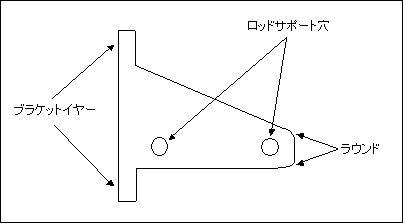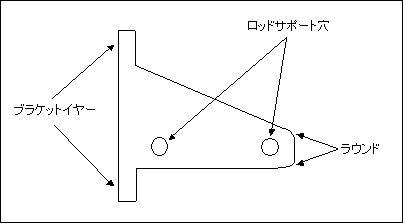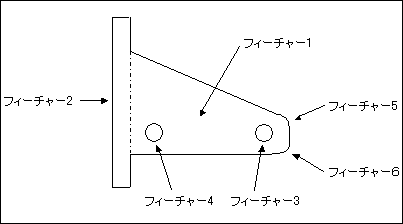例: 部品のフィーチャー
モデルの形状を簡単に変更できるかどうかは、フィーチャーおよびそれとは別のフィーチャーとして作成する部品のアスペクトをどのような順序で作成するかによって決まります。たとえば、以下のシェルフブラケットを構築しているとします。
このブラケットは鉄製で、2 本のロッド上に置かれている本棚を支えます。ブラケットイヤーと垂直面は棚の支柱のダイカストの溝にはまります。サポートする穴では、直径が事前に指定されたロッドを使用できます。
Creo Simulate で形状変化を実行する際に、棚板や穴だけでなく、シェルフブラケットのすべてのフィーチャーに注目するようにするには、以下のように部品を作成します。
この場合、棚板 (フィーチャー 1) をベースフィーチャーとして定義し、背面板 (フィーチャー 2) をベースフィーチャーの背面から離して構築します。Creo Simulate で 2 つの穴を別々に移動する必要があるので、それぞれの穴を別個のフィーチャー (フィーチャー 3 とフィーチャー 4) として設計します。
ラウンド (フィーチャー 5 とフィーチャー 6) を計画する場合、次の 2 つの方法があります。つまり、ラウンドをフィーチャー 1 の構築時にそのプロファイルに取り込むか、ラウンドを別個のフィーチャーとして処理できます。
Creo Simulate の用途として、後者の方法を採用することを検討してください。この方法を使用すると、Creo Simulate でラウンドと定義用のサーフェスの運動との間にコンフリクトが発生した場合、ラウンドを抑制できます。